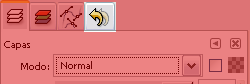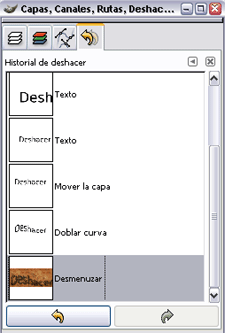Ventana Deshacer
Cualquier acción que relicemos en GIMP sobre la Ventana imagen activa tiene la posibilidad de ser deshecha, de anularse y volver a la situación anterior, para ello podemos acceder al menú Editar --> Deshacer o utilizando la combinación de teclas Ctrl + Z.
GIMP también dispone del llamado Histórico de deshacer, que es una ventana donde tenemos todas las acciones que realizamos sobre una imagen, accediendo a ella podemos recuperar un momento de nuestro trabajo sobre una imagen.
Está situada en la Ventana Capas, Canales, Rutas y Deshacer y accedemos a ella haciendo clic en Menú --> Editar --> Histórico de deshacer o presionando sobre la pestaña "Deshacer" de la Ventana Capas, Canales,...
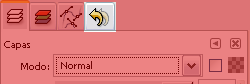
Cuando hacemos clic en esa pestaña accedemos a la Ventana de deshacer, donde cada paso que hayamos dado al trabajar con la imagen en GIMP queda reflejado, en cualquier momento podemos acceder a un paso para volver a él.
- Creemos una nueva imagen de 256 x 256 píxeles con fondo blanco. Hagamos clic en la pestaña Deshacer y veamos que se ha creado el primer paso al que llama "Imagen base".
- Creemos un texto y pongámoslo en el centro de nuestra imagen. Se crea la capa "texto" con lo que hayamos escrito.
-
Apliquemos a la capa texto un filtro, por ejemplo: Filtro --> Distorsión --> Doblar curva, modifiquemos ligeramente la curva y apliquemos. Observemos la Ventana Deshacer.
- Apliquemos un Script-Fu a la capa de texto, por ejemplo Alfa a Logo --> Desmenuzar. Veamos que tenemos en la Ventana Deshacer:
|
Cada una de las acciones que hemos ejecutado en GIMP aparece reflejada con un icono y un nombre al lado. El icono nos muestra una miniatura del aspecto de nuestra imagen en el momento dado y el texto la acción realizada.
En cualquier momento podemos volver al punto deseado y nuestra Ventana Imagen reflejará lo que ocurría en ese momento.
En la parte inferior tenemos dos botones que nos permiten Deshacer la última acción, del lugar del Histórico de deshacer donde estemos situados, o Rehacer. |
- Hagamos clic en "Texto" y observemos que nuestra Ventana Imagen vuelve a esa situación, justo cuando habíamos creado la capa con el texto.
- Prueba otras opciones de la Pestaña Deshacer para familiarizarte con una herramienta que es muy útil.
Es recomendable guardar nuestro trabajo, antes de ejecutar una opción del Histórico de deshacer que retroceda mucho en nuestro trabajo; sobre todo cuando después de volver a un punto anterior realizamos alguna modificación del trabajo.
|